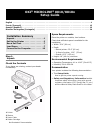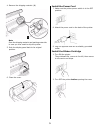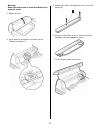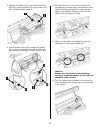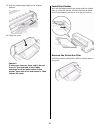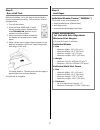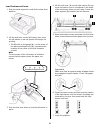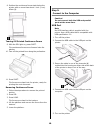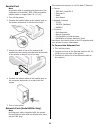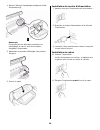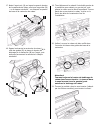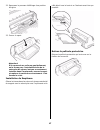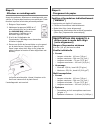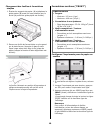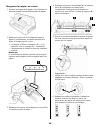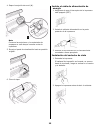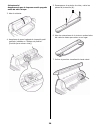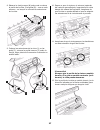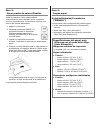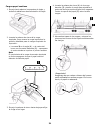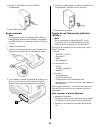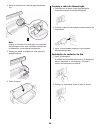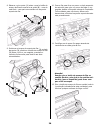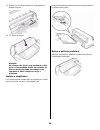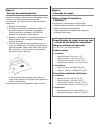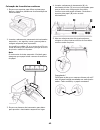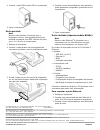English english . . . . . . . . . . . . . . . . . . . . . . . . . . . . . . . . . . . . . . . . . . . . . . . . . . . . . . . . . . . . . . . . . . . . . . . .1 french [français] . . . . . . . . . . . . . . . . . . . . . . . . . . . . . . . . . . . . . . . . . . . . . . . . . . . . . . . . . . . . ....
2 printer components front view 1 ribbon cartridge 7 platen knob 2 sheet guide 8 power switch 3 sheet platform 9 display panel 4 sheet supports 10 stacker 5 printhead 11 cover 6 control panel rear view 1 stacker 3 parallel port 2 power socket 4 usb port step 2: set up the printer remove the printhea...
3 4. Remove the shipping restraint (1). Note save the shipping restraint and packing materials in case you ever need to ship the printer. 5. Push the display panel back to its original position. 6. Close the cover. Install the power cord 7. Make sure the printer power switch is in the off position: ...
4 warning! Make sure the printer is turned off before you open the cover. 3. Open the cover. 4. Verify that the printhead is centered (at the “ribbon set position”). 5. Unpack the ribbon cartridge and remove the lock pieces (1). 6. Swing out the ribbon arms on either end of the cartridge until they ...
5 8. Observe the black pin (1) over which the ribbon knob fits, and the guides (2)—one at either end— into which the ribbon arms fit. 9. Feed the ribbon arms (1) in beside the guides (2), position the take-up knob (3) over the pin, then press the cartridge in firmly at either end. 10. Pull the ribbo...
6 13. Push the display panel back to its original position. 13. Close the cover. Caution! If the cover does not close easily, do not force it. The right end of the ribbon cartridge is not properly seated in the printer. Open the cover and reseat it. Then reclose the cover. Install the stacker with t...
7 step 3: run a self test before proceeding, run a self test to check that the printer is operating correctly. This prints out a list of available fonts. 1. Turn off the printer. 2. Press and hold mode and lf while turning on the printer. Release them when release sw appears on the second line of th...
8 load individual sheets/forms 1. Pull out the sheet supports (1) and move the sheet guide (2) to the right as far as it will go (the travel of the sheet guide is limited). 2. Place a letter size or larger sheet/form on the platform anywhere within the “paper range when auto align is on” area the sh...
9 load continuous forms 1. Push the sheet supports in and lift the sheet feed platform 2. Lift the lock lever on the left tractor, then move the left tractor to set the desired left margin for printing. • the ▼ mark on the gauge (1)—or the center of the diamond shaped hole (2)—represents the locatio...
10 8. Position the continuous forms stack below the printer with no more than about 1 inch (3 cm) offset (1). Tearing off printed continuous forms 9. With the sel light on, press shift. The continuous forms move forward onto the stacker. 10. Tear off the printed form along the perforation. 11. Press...
11 parallel port note no parallel cable is supplied with the printer. Use a shielded, bi-directional, ieee-1284 compatible, parallel cable no longer than 6 ft. (1.2 m). 1. Turn off the printer. 2. Connect the parallel cable to the parallel port on the printer and secure it with the wire loops. 3. Se...
12 french [français] Étape 1: déballage vérifiez le contenu si des éléments sont manquants, avertissez immédiatement votre revendeu. 1 imprimante 2 empileuse 3 cordon d’alimentation 4 cartouche de ruban non illustrée : documentation exigences espace placez l'imprimante sur une surface stable et soli...
13 composants de l'imprimante vue frontale 1 cartouche de ruban 7 bouton d'entraînement 2 guide-papier 8 interrupteur d'alimentation 3 plate-forme feuille 9 panneau d'affichage 4 support de papier 10 empileuse 5 tête d'impression 11 couverture 6 panneau de commande vue arrière 1 empileuse 3 port par...
14 4. Retirez l’élément d’emballage protégeant la tête d’impression(1). Remarque conservez tous les éléments protecteurs et d’emballage au cas où vous auriez besoin d’expédier l’imprimante. 5. Repoussez le panneau d’affichage à sa position d’origine. 6. Fermer le capot installation du cordon d’alime...
15 avertissement! Nous prèconisons la mise hors circuit de l’imprimante préalablement à enlévement du capot de celle-ci. 12. Ouvrez le capot. 13. Vérifiez si la tête d’impression est centrée (à la position ribbon set [réglage du ruban]). 14. Déballez le ruban et retirez les verrous (1). 15. Tirez le...
16 17. Notez l’ergot noir (1) sur lequel se pose le bouton de la cartouche de ruban, ainsi que les guides (2) – un à chaque extrémité – sur lesquels se posent les bras de la cartouche de ruban. 18. Passez les bras de la cartouche de ruban (1) à côté des guides (2) et placez le bouton de bobinage de ...
17 22. Repoussez le panneau d’affichage à sa position d’origine. 23. Fermer le capot. Attention! Si le couvercle ne se ferme pas facilement, ne le forcez pas : l'extrémité droite de la cartouche de ruban n’est pas correctement installée dans l’imprimante; ouvrez le capot et replacez la cartouche cor...
18 Étape 3: effectuer un autodiagnostic avant de continuer, effectuez un autodiagnostic pour vérifier si l’imprimante fonctionne correctement. Cette fonction imprime la liste des polices disponibles.. 1. Éteignez l'imprimante. 2. Maintenez-la appuyez mode et lf puis enfoncée tout en la rallumant que...
19 chargement des feuilles et formulaires simples 1. Écartez les supports de papier (1) et déplacez le guide-papier (2) aussi loin que possible vers la droite (la portée du guide-papier est limitée). 2. Placez une feuille de format lettre ou plus grand sur la plate-forme n’importe où dans la zone pa...
20 chargement du papier en continu 1. Poussez les supports de papier vers l’intérieur et soulevez la plate-forme d’alimentation de papier. 2. Soulevez le levier de verrouillage du tracteur gauche, puis déplacez le tracteur gauche pour régler la marge gauche voulue. • la marque en ▼ sur l’indicateur ...
21 7. Abaissez doucement la plate-forme. 8. Placez la pile de formulaires en continu sous l’imprimante avec un décalage d’au moins de 3 cm (1 po) (1). Détachement des formulaires en continu imprimés 1. Avec le témoin sel allumé, appuyez sur shift. The continuous forms move forward onto the stacker. ...
22 port parallèle remarque l'imprimante est livrée sans câble d'interface parallèle. Un câble bidirectionnel blindé conforme ieee-1284 de 6 pieds (1,2 m) maximum est requis. 1. Éteignez l'imprimante. 2. Connectez le câble parallèle au port parallèle de l'imprimante et fixez le connecteur à l’aide de...
23 spanish [español] paso1: desempaque verificar el contenido si falta algún componente, póngase en contacto de inmediato con su distribuidor. 1 impresora 2 apiladora 3 cable de alimentación 4 cartucho de cinta no se muestra en el gráfico: documentación requisitos de espacio coloque la impresora sob...
24 componentes de la impresora vista de frente 1 cartucho de cinta 7 perilla de la platina 2 la guía de papel 8 interruptor de alimentación 3 plataforma de hojas 9 panel 4 soporte de hojas 10 apiladora 5 cabezal de la impresora 11 cubierta 6 panel de control vista posterior 1 apiladora 3 puerto para...
25 4. Saque la sujeción de envío (1). Nota conserve las sujeciones y los materiales de empaque en caso de que necesite enviar la impresora. 5. Empuje el panel de visualización hacia su posición original. 6. Cierre la tapa. Instale el cable de alimentación de energía 1. Asegúrese de que el interrupto...
26 ¡advertencia! Asegúrese de que la impresora esté apagada antes de abrir la tapa. 3. Abra la cubierta. 4. Asegúrese de que el cabezal de impresión está centrado (ubicado en “ribbon set position” [posición para colocar cinta]). 5. Desempaque el cartucho de cinta y retire las piezas de protección (1...
27 8. Observe la clavija negra (1) sobre cual se coloca la perilla de la cinta, y las guías (2) – una en cada extremo - en las que se colocan las extensiones de la cinta. 9. Coloque las extensiones de la cinta (1) en las guías (2), coloque la perilla tensora (3) sobre la clavija, luego presione firm...
28 13. Empuje el panel de visualización hacia su posición original. 13. Cierre la tapa. ¡precaución! Si la tapa no cierra con facilidad, no la fuerce. Es posible que el extremo derecho del cartucho de cinta no esté colocado correctamente. Abra la tapa y colóquelo en su lugar. Instale el apilador con...
29 paso 3: hacer prueba de autoverificación antes de continuar, haga una prueba de autoverificación para constatar que la impresora funciona correctamente. Al hacerlo se imprime una lista de las fuentes disponibles. 1. Apague la impresora. 2. Mantenga presionado mode y lf mientras enciende la impres...
30 cargar hojas individuales/formularios 1. Extienda hacia afuera los soportes de hojas (1) y mueva la guía de hojas (2) todo lo posible hacia la derecha (la distancia que puede recorrer la guía de hoja es limitada). 2. Coloque una hoja tamaño papel o más grande en la plataforma en cualquier parte d...
31 cargue papel continuo 1. Empuje hacia adentro los soportes de hojas y levante la plataforma de alimentación de hojas. 2. Levante la palanca de cierre de la oruga izquierda, luego mueva la oruga izquierda a la posición adecuada para el margen izquierdo de impresión.. • la marca ▼ en la regla (1) –...
32 6. Cierre las cubiertas de alimentadores y posicione con exactitud la oruga de arrastre derecha para centrar los agujeros del papel en las espigas de ambas orugas, luego empuje hacia atrás la palanca de bloqueo. 7. Baje la plataforma. 8. Coloque la pila de hojas continuas más abajo de la impresor...
33 4. Onecte el cable usb al puerto usb de la computadora. 5. Encienda la impresora.. Puerto paralelo nota la impresora no trae un cable paralelo. Utilice un cable paralelo bidireccional blindado, compatible con ieee-1284 de una longitud máxima de 6 pies (1,2 m). 1. Apague la impresora. 2. Conecte e...
34 brazilian portuguese [português] etapa 1: desembalar verifique o conteúdo da embalagem se faltar algum dos itens, contacte imediatamente o fornecedor. 1 impressora 2 empilhador 3 cabo de alimentação 4 cartucho de fita documentação (não ilustrada) requisitos de espaço coloque a impressora em uma s...
35 componentes da impressora vista frontal 1 cartucho de fita 7 botão de movimentação do cilindro 2 guia para folhas avulsas 8 chave liga/desliga 3 plataforma para folhas avulsas 9 painel 4 suportes para folhas avulsas 10 empilhador 5 cabeça de impressão 11 tampa 6 painel de controle vista posterior...
36 4. Retire o elemento de retenção para transporte (1). Nota guarde os elementos de retenção e os materiais da embalagem caso seja necessário transportar ou despachar a impressora futuramente. 5. Empurre o painel do display de volta para sua posição original. 6. Feche a tampa. Conecte o cabo de ali...
37 aviso! Certifique-se de que a impressora esteja desligada antes de abrir a tampa. 3. Abra a tampa. 4. Confirme se a cabeça de impressão está centralizada (alinhada com a marca "ribbon set position"). 5. Desembale o cartucho de fita e retire os componentes de travamento (1). 6. Abra os braços de s...
38 8. Observe o pino preto (1) sobre o qual o botão de avanço da fita se encaixa e as guias (2) - uma de cada lado - nas quais se encaixam os braços de suporte da fita. 9. Posicione os braços de suporte da fita (1) ao lado das guias (2), posicione o botão de avanço da fita (3) sobre o pino e, em seg...
39 13. Empurre o painel do display de volta para sua posição original. 14. 13. Feche a tampa. Atenção! Se a tampa não fechar com facilidade, não a force. A extremidade direita do cartucho de fita não está encaixada corretamente na impressora. Abra a tampa e corrija o problema. Instale o empilhador c...
40 etapa 3: execute um autodiagnóstico antes de prosseguir, execute um autodiagnóstico para verificar se a impressora está funcionando corretamente. Isto imprimirá uma lista das fontes disponíveis. 1. Desligue a impressora. 2. Pressione e mantenha pressionados mode e lf ao mesmo tempo em que liga a ...
41 colocação de folhas avulsas/formulários 1. Puxe para fora os suportes para folhas avulsas (1) e mova a guia para folhas avulsas (2) o máximo possível para a direita (o deslocamento da guia é limitado). 2. Coloque uma folha de papel/formulário tamanho carta, ou maior, na plataforma em qualquer pos...
42 colocação de formulários contínuos 1. Empurre os suportes para folhas avulsas para dentro e levante a plataforma de alimentação de folhas avulsas. 2. Levante a alavanca de travamento do tracionador esquerdo e, em seguida, mova-o para ajustar a margem esquerda para impressão.. A marca ▼ no medidor...
43 6. Feche os protetores dos pinos e ajuste a posição do trator direito para centralizar os orifícios no papel com os pinos em ambos os tratores, e empurre a trava de volta. 7. Abaixe a plataforma. 8. Coloque a pilha de formulários contínuos embaixo da impressora com desalinhamento máximo de 3 cm (...
4. Conecte o cabo usb à porta usb no computador. 5. Ligue a impressora. Porta paralela nota nenhum cabo paralelo é fornecido com a impressora. Use um cabo paralelo bidirecional blindado compatível com ieee-1284 de não mais que 1,2 m (6 pés) de comprimento. 1. Desligue a impressora. 2. Conecte o cabo...